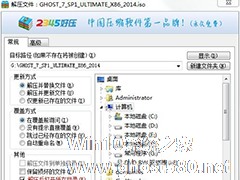-
Visual Studio怎么使用?Win7系统Visual Studio安装教程
- 时间:2024-11-15 07:45:18
大家好,今天Win10系统之家小编给大家分享「Visual Studio怎么使用?Win7系统Visual Studio安装教程」的知识,如果能碰巧解决你现在面临的问题,记得收藏本站或分享给你的好友们哟~,现在开始吧!
Visual Studio是一个基本完整的开发工具集,很多Win7用户面对该软件复杂的安装选项都会摸不着头脑,笔者也将以此为题,制作Visual Studio安装教程,并简单的介绍Visual Studio怎么使用。

Visual Studio安装教程:
1、打开下载的Visual Studio文件,如果一切正常,你会得到一个大小大约为3MB的应用程序:

2、双击它,稍等片刻,来到这个界面:
3、不用修改安装目录,选择“自定义”,点击“下一步”,来到这里:

4、只选择“编程语言”下的“Visual C++”,点击下一步,来到这里:

5、核对一下,点击“安装”,看到这个界面后:

6、就可以点击“最小化”玩别的了,安装过程大约要一个小时,期间需要保持网络畅通。

7、完成了!看到那个巨大的“启动”了吗?点击即可!
Visual Studio怎么使用?
1、调试模式
我们调试程序的时候,要在Debug模式下面进行,不可以在release(发布)模式下进行调试。

2、启动调试
在Debug模式下,我们选择“Debug菜单–开始调试”,或者直接点击“F5”按钮启动调试。这一步我们要注意的就是设置断点,需要调试的地方设置好断点,再启动调试。

3、附加进程
这也是一直调试方式,我现在一直用的调试程序方式。启动程序的时候,我们就使用菜单“调试(Debug)–附加进程(Attach the process)”

然后,弹出附加进程的地方,如下所所示:

完整操作如下,选择“调试”,“附加到进程”,在“附加到进程”对话框中,从“可用进程”列表中选择进程,然后选择“附加”。
4、单步调试F10,进入过程F11:
F10就是单步调试,设置好断点之后,就执行,程序在断点地方就会停止,然后按F10,程序就会一步一步执行。
F11就是进入过程,比如遇到函数的时候,按F11就会进入函数体,然后再按F10就单步执行。
Visual Studio为用户提供了完善开发工具集,它包括了整个软件生命周期中所需要的大部分工具,以面对不同的软件开发环境。
以上就是关于「Visual Studio怎么使用?Win7系统Visual Studio安装教程」的全部内容,本文讲解到这里啦,希望对大家有所帮助。如果你还想了解更多这方面的信息,记得收藏关注本站~
『本*文♀来源Win10系统之家,未经同意不得转载!』
相关文章
-

Visual Studio怎么使用?Win7系统Visual Studio安装教程
VisualStudio是一个基本完整的开发工具集,很多Win7用户面对该软件复杂的安装选项都会摸不着头脑,笔者也将以此为题,制作VisualStudio安装教程,并简单的介绍VisualStudio怎么使用。
VisualStudio安装教程:
1、打开下载的VisualStudio文件,如果一切正常,你会得到一个大小大约为3MB的应用程序:<imgs... -
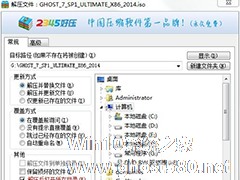
Win7系统32位怎么升级64位系统? Win7系统32位升级64位的安装教程
Win764位系统最大的优势在于它能支持大于3.5G以上的内存,以往使用32位系统的内存最高仅支持3.5G的容量,因此,如今许多用户毅然选择升级64位系统。可是正常情况下Win732位系统是无法升级64位系统的,若想把系统从32位升级64位就必须重装系统。那么,Win7系统32位怎么升级64位系统?下面我们就来详细了解一下Win7系统32位升级64位的安装教程。
1、首先... -

TrueCrypt是一款功能强大的磁盘加密软件,有时候我们会在电脑上放置一些重要文件,为了不让别人打开,我们就得利用TrueCrypt加密,可是很多用户不知道Win7系统TrueCrypt怎么安装及使用,为此小编赶紧整理了以下教程来帮助大家。
方法/步骤:
1、首先,下载TrueCrypt7.1.1.0(各个版本用户操作差异不大),如图:
2、双击... -
 想要下载安装免费的Win7系统,可以选择系统之家官网打造的【石大师】,整个操作非常简单,25分钟完成系统的安装,系统非常流畅,小编亲测,就算是没有电脑知识也可以轻松安装!正版Win7免费安装教程:1、进入界面后,用户可根据...
想要下载安装免费的Win7系统,可以选择系统之家官网打造的【石大师】,整个操作非常简单,25分钟完成系统的安装,系统非常流畅,小编亲测,就算是没有电脑知识也可以轻松安装!正版Win7免费安装教程:1、进入界面后,用户可根据...